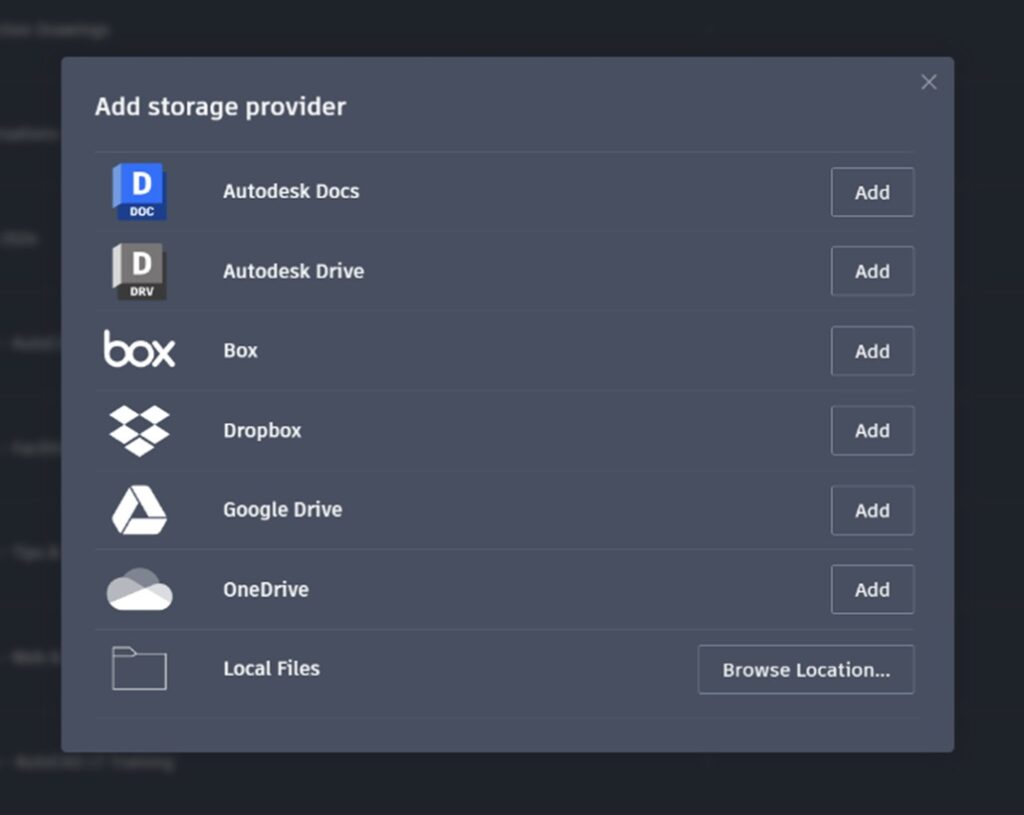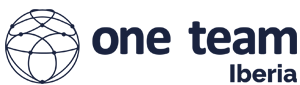AutoCAD Web es una herramienta fantástica con flujos de trabajo que ahorran tiempo y permiten una colaboración y accesibilidad perfectas entre la oficina y la obra, haciendo que sus archivos DWG sean completamente móviles. Con AutoCAD Web, tendrá acceso tanto a AutoCAD en la web como en el móvil. En este artículo, voy a compartir cómo puse AutoCAD Web a prueba para mi propio proyecto personal.
Actualmente estoy construyendo un pequeño edificio con estructura de madera para un nuevo taller/oficina dentro de una antigua dependencia con estructura de madera en nuestra propiedad de East Yorkshire, Reino Unido. Aunque se trata de un proyecto pequeño, decidí aplicar la tecnología AutoCAD para crear dibujos sencillos con anotaciones para facilitar su uso. Era mucho más fácil que garabatear notas en papel, bocetos y notas al azar en mi iPad, donde las referencias a esas notas a menudo se olvidaban.
Sin internet físico instalado todavía, usaba el ancho de banda de mi móvil con AutoCAD on mobile en un iPad Pro para actualizar los dibujos y poder trabajar en ellos más tarde con AutoCAD en mi ordenador de sobremesa en mi oficina temporal de la casa. Tómelo como quiera, pero podría (si entrecierra los ojos lo suficiente) relacionar este flujo de trabajo con una organización basada en la oficina (con AutoCAD en el escritorio) colaborando con su personal de obra (AutoCAD en el móvil) en un proyecto mucho más grande.
Estudio inicial del emplazamiento con AutoCAD Web
Era necesario obtener las dimensiones existentes. Esto se hizo por dos razones principales: una, para tener una buena idea del espacio disponible, y dos, para determinar (aproximadamente) las cantidades de materiales que se iban a utilizar. El edificio ya tenía un suelo de hormigón armado, por lo que se necesitaba una membrana antihumedad (DPM) para un suelo de madera elevado y aislado. Las paredes debían ser de entramado de madera con aislamiento acústico y permitir la apertura de puertas y ventanas cuando fuera necesario.
Empecé con mi iPad Pro con AutoCAD Web, un lápiz de Apple y un medidor láser. La dependencia original parecía un granero de granja: estructura de madera con tejado a dos aguas y grandes puertas dobles estilo granero en la parte delantera. Necesitaba un plano general para decidir la ubicación del nuevo edificio de oficinas dentro de la dependencia original, y aquí es donde empecé a dibujar los planos en AutoCAD Web. Cuenta con toda la tecnología heredada de AutoCAD que necesitaba, así que pude dibujar a tamaño completo en la pestaña Modelo y empezar a desarrollar mi dibujo del plano existente a partir de la información topográfica sobre la marcha.

El extracto del dibujo (abajo) muestra un borrador del plano de la losa de hormigón y el alzado frontal, ordenado en AutoCAD desktop después de guardarlo en la nube con Microsoft OneDrive. Después de dibujar el estudio inicial en mi iPad con AutoCAD on mobile, lo mostré en una pestaña de diseño con un simple bloque de título vertical ajustado a un tamaño de hoja métrica ISO A4. La ventana gráfica se estableció en 1:50.
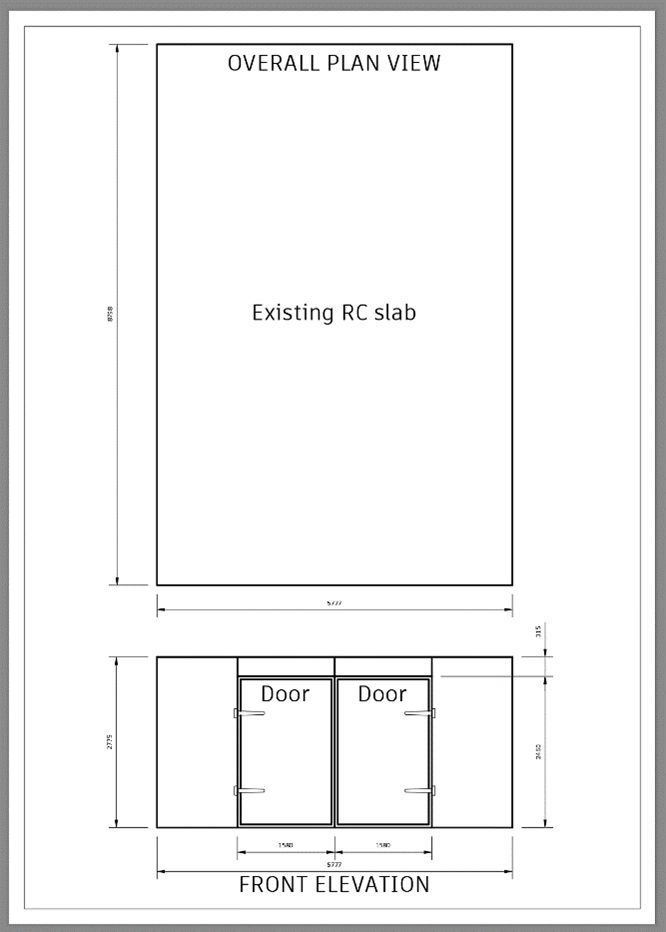
Todos los ajustes de AutoCAD (como los ajustes de objeto, etc.) se establecieron inicialmente en AutoCAD Web, y cualquier ajuste necesario se completó en AutoCAD de escritorio, como ya se ha mencionado. Así de fácil es colaborar con AutoCAD Web al subir los archivos DWG originales a la nube. También me dio las dimensiones para planificar el nuevo edificio de oficinas dentro de la dependencia original.
Utilizando la nube, la colaboración es perfecta, reduce el tiempo y el esfuerzo, y elimina muchos de los puntos de dolor y errores traducidos que solíamos tener cuando los dibujos se enviaban por correo electrónico como archivos adjuntos y PDF. Todavía se puede colaborar de esa manera, pero es más un flujo de trabajo A-B-C. Ahora puedes ir directamente de A a C.
Inicio de la nueva construcción
Utilizando la información inicial del estudio del emplazamiento desde la nube en mi escritorio de AutoCAD, pude desarrollar la zona que se utilizaría para la nueva oficina, dejando espacio alrededor para todas mis herramientas y estanterías de almacenamiento. Se trataba de un sencillo flujo de trabajo de AutoCAD con el espacio en planta de la losa de CR existente para espaciar los marcos de madera para las paredes y el marco del suelo de madera. Esto me permitió calcular las cantidades de paneles de madera necesarios para el suelo de la oficina y calcular el área cuadrada de DPM y el aislamiento del suelo necesario.
El siguiente dibujo muestra la disposición de la estructura de madera con los paneles de aglomerado sombreados. Cada panel de aglomerado era una polilínea rectangular dibujada en AutoCAD sobre un dispositivo móvil, lo que proporcionaba la superficie útil total del suelo que, dividida por la superficie de los paneles de madera cortados a medida, permitía calcular la cantidad y el coste del suelo de la oficina.
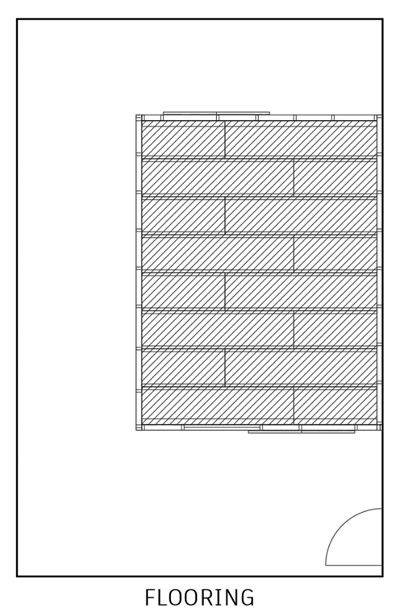
NOTA: Fíjate en el contorno de la losa de hormigón armado. La nueva oficina se encuentra en el centro a la derecha, lo que deja mucho espacio a su alrededor para estanterías y almacenamiento de herramientas. El batiente de abajo a la derecha es la entrada a la mitad derecha de la dependencia original.
Dejar entrar la luz
La antigua dependencia se utilizó inicialmente como taller de soldadura para grandes máquinas. La iluminación era arcaica. Los tubos fluorescentes, muy viejos y sucios, no sólo eran peligrosos (sobre todo cuando se golpeaban con una escalera de mano por error; ya me ha pasado), sino que tenían un cableado antiguo que dejaba mucho que desear. Se necesitaba un electricista profesional, y preparé un dibujo para las distancias de los nuevos apliques de luz y tomas de corriente. Una vez más, se utilizaron el iPad Pro y AutoCAD Web para medir y definir los límites de la nueva zona de oficinas y las posiciones de la iluminación, como se muestra a continuación.
Se creó un plano eléctrico completo con AutoCAD desktop para la reforma eléctrica, que se basó en revisiones de planos realizadas con AutoCAD Web, utilizando mi iPad Pro. Esto, a su vez, hizo que la instalación eléctrica fuera mucho más rápida, ahorrando tiempo y dinero, ya que el electricista pudo utilizar el dibujo proporcionado y garantizar que todos los accesorios eléctricos se colocaran con rapidez y precisión.
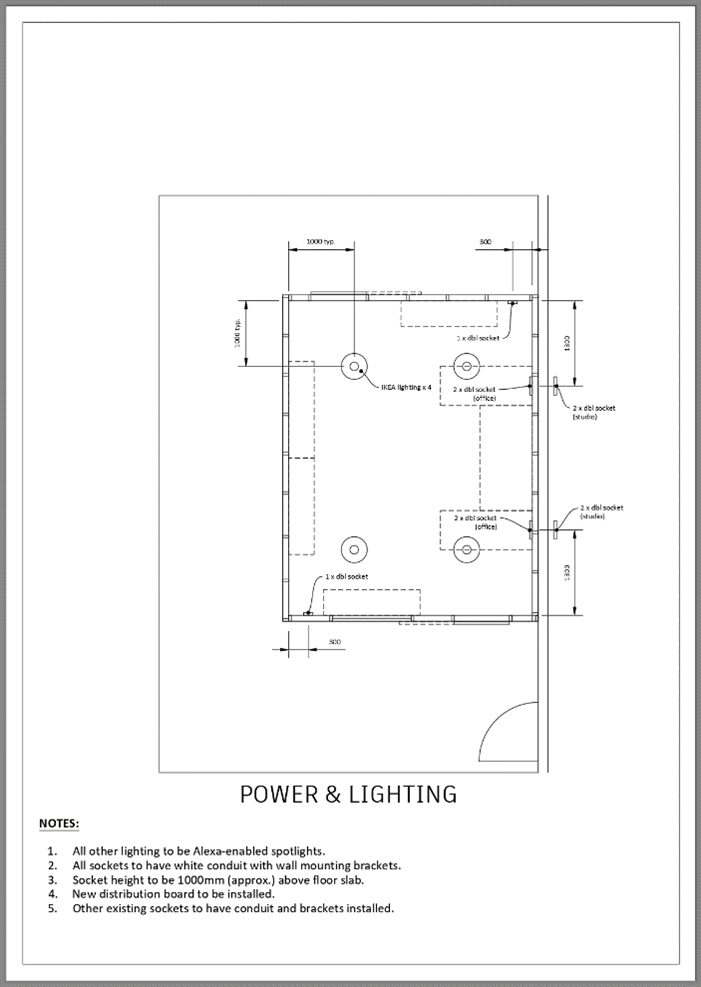
Como puede ver ahora, la utilización de AutoCAD Web para trabajar in situ y cargar ediciones y cambios en la nube permite una colaboración rápida y eficaz para crear dibujos precisos en el escritorio de AutoCAD y comunicar eficazmente la intención del diseño. Imagínese una gran obra comercial remota, enviando variaciones y ediciones a través de la nube en tiempo real al equipo de CAD en la oficina para una rápida entrega de los dibujos del proyecto.
AutoCAD web en el Cloud
He mencionado la nube varias veces, y AutoCAD Web la utiliza al máximo. Es una forma fantástica de colaborar con dibujos, y AutoCAD Web ofrece numerosas formas de interactuar con la nube utilizando varias ofertas propias basadas en la nube. Con sus dibujos para un proyecto en la nube, podría utilizar las carpetas AutoCAD Web & Mobile, OneDrive o Dropbox. AutoCAD Web le cubre todas las eventualidades. Admite lo siguiente:
- Autodesk Docs
- Autodesk Drive
- Box
- Dropbox
- Google Drive
- OneDrive
Y, en su última iteración de 2024, puedes incluso navegar a una ubicación de archivo local.